2020-07-28 14:05
录制视频工具有哪些?虽然智能手机已经发展的如此迅速,但是电脑依旧是大家21世纪必不可缺的生产力工具。而现如今又是短视频横行的时代,录屏成为大家获取素材的主要方法之一。如果遇到需要制作视频的问题,就需要用到录制视频工具了!那么,录制视频工具有哪些呢?其实您无需担心,接下来将为大家推荐嗨格式录屏大师录制视频的方法,一起来看下吧。

准备工具:电脑、需要录制的视频内容、嗨格式录屏大师
在分享录制视频的方法之前,先为大家介绍一下嗨格式录屏大师这款软件!它是一款专业的录制视频软件,支持全屏录制、区域录制、摄像头录制等屏幕录制模式。同时软件具有简单易用、灵活快捷、高清录制、一键导出等特色,非常适合电脑小白使用。除了电脑录屏之外,嗨格式录屏大师还支持对录制的视频进行剪辑,让你的视频更加的专业。

步骤一:获取软件,选择录制视频的模式
首先,百度“嗨格式录屏大师官网”获取软件进行安装。之后,进入到软件当中选择电脑录屏模式。如上文所说,目前嗨格式录屏大师有五大录屏模式,包括:全屏录制、摄像头录制、区域录制、游戏模式和只录声音。一般情况下,录制视频选择“全屏录制”模式。如果您只需要录制视频的部分区域,可以选择“区域录制”模式。如果您录制视频的内容是游戏,也可以选择“游戏模式”。
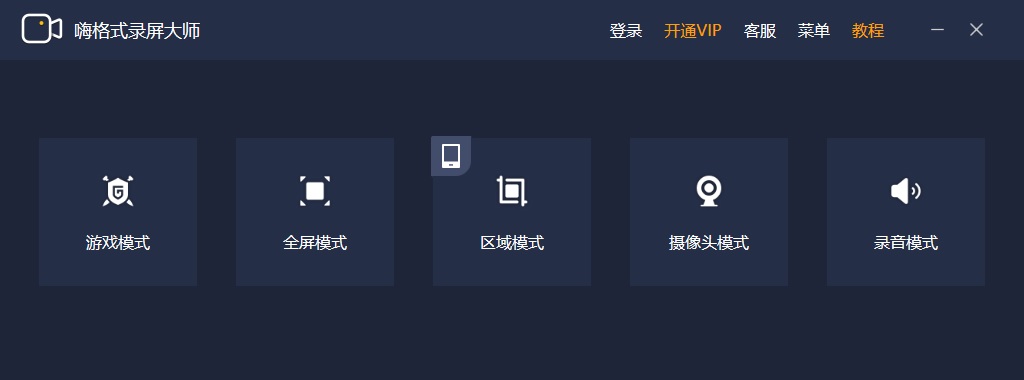
步骤二:参数设置
然后,根据需要自身需求以及需要录制视频的内容,对视频参数和视频文件保存路径等等进行设置。包括:视频格式、视频清晰度、视频帧率、声音来源、定时计划录制、水印自定义设置等等。这里提醒大家,要确保所选视频文件保存目录空间大小,避免录制视频的过程当中出现错误。
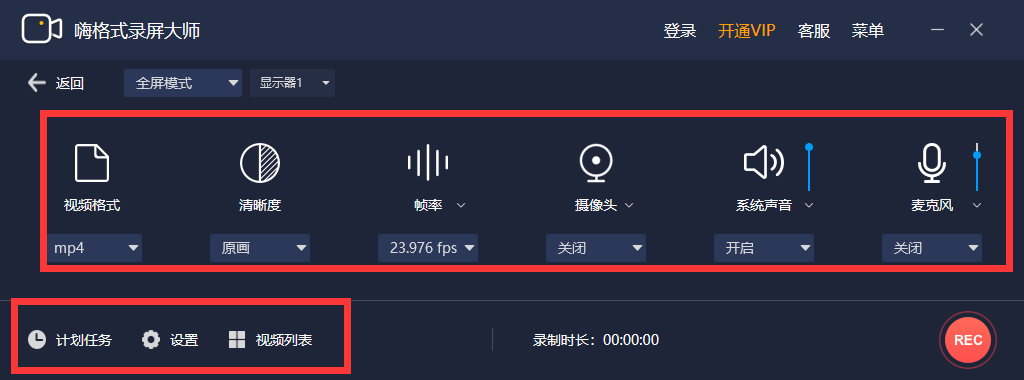
步骤二:检查设置,开始录制视频
最后,设置全部完成之后,需要对上述操作进行检查。确认无误后,打开需要录制视频的内容,并点击“开始录制”按钮即可。录制视频完成之后,点击“停止录制”按钮即可一键保存视频文件。
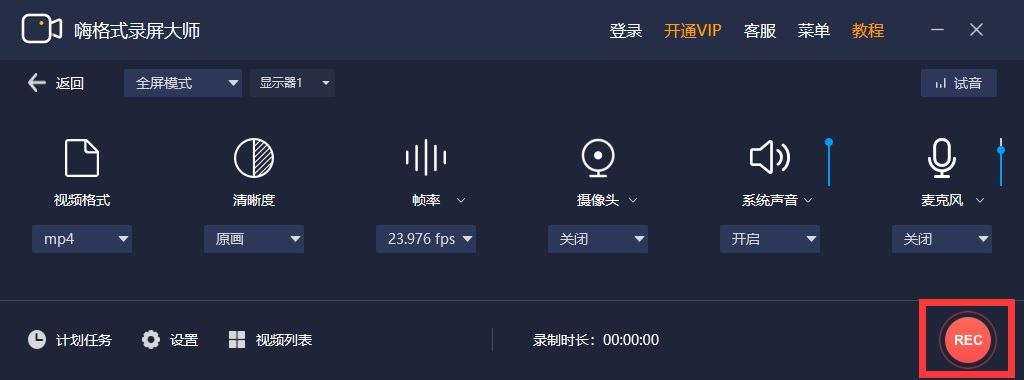
步骤四:视频剪辑
最后,如果您还需要对录制的视频文件进行剪辑(主要剪去片头和片尾多余的部分),还可以点击软件界面左下方“视频列表”。然后选中需要剪辑的视频文件,点击右侧“编辑”按钮即可。
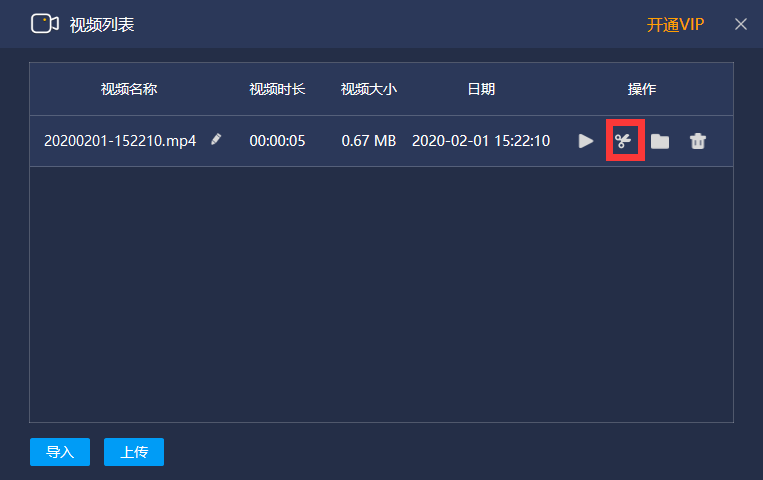
以上就是为大家推荐的一款录制视频工具了,如果您也有录制视频的需求,不妨选择其中一款进行尝试。温馨提示:如果您在使用嗨格式录屏大师的时候遇到问题,请及时与我们联系,祝您录制视频愉快。